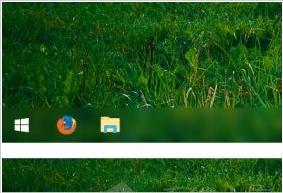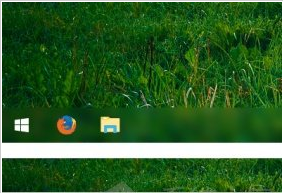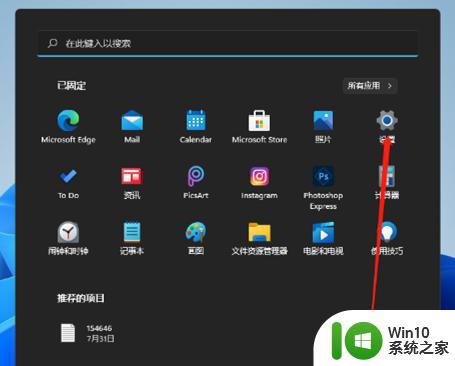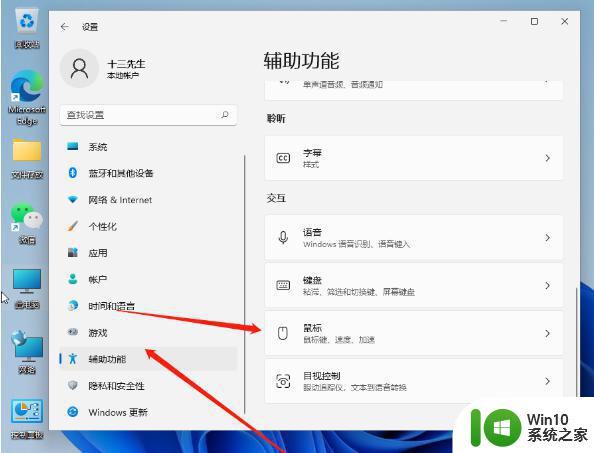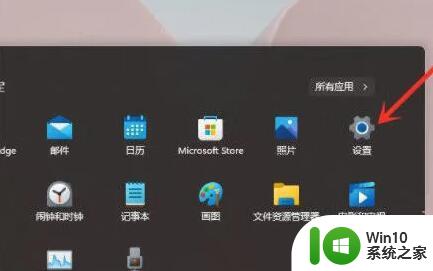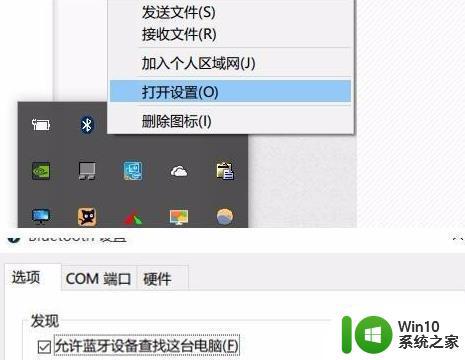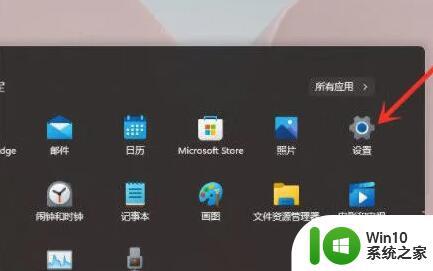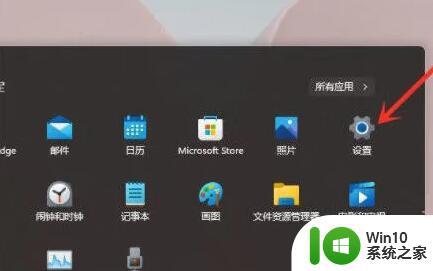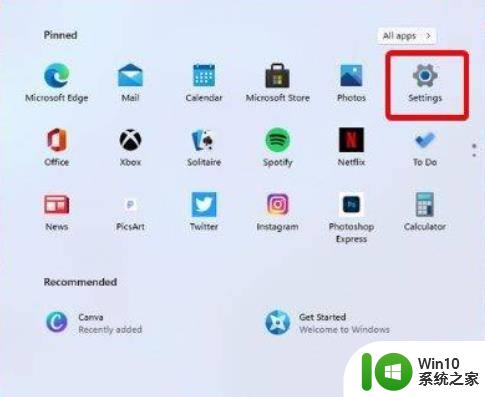win11迁移文件夹鼠标卡顿如何修复 win11移动文件夹鼠标卡顿问题如何解决
更新时间:2024-01-12 13:58:51作者:xiaoliu
在使用Win11操作系统过程中,一些用户可能会遇到文件夹迁移或移动时鼠标卡顿的问题,这种情况不仅会影响操作效率,还可能引发用户的不满和困扰。幸运的是我们可以采取一些简单的解决方法来修复这个问题。接下来我们将探讨一些解决文件夹鼠标卡顿问题的有效方法,帮助您在Win11系统中获得更流畅的操作体验。
具体方法:
1、主要是因为资源管理器与透明效果不兼容的情况。
2、如果我们使用了translucenttb插件,可以尝试将它关闭。
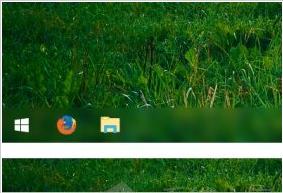
3、如果我们没有使用translucenttb插件,那就点开开始菜单,在其中选择“设置”。
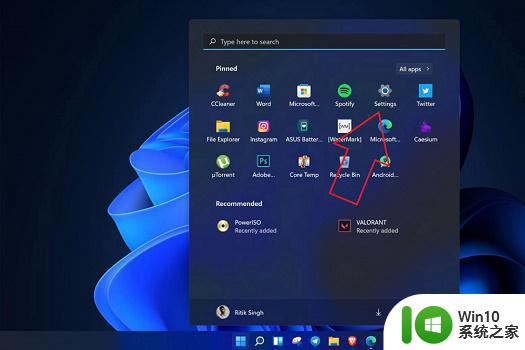
4、然后找到左侧边栏的“个性化”设置。

5、在个性化设置下方选择“颜色”。
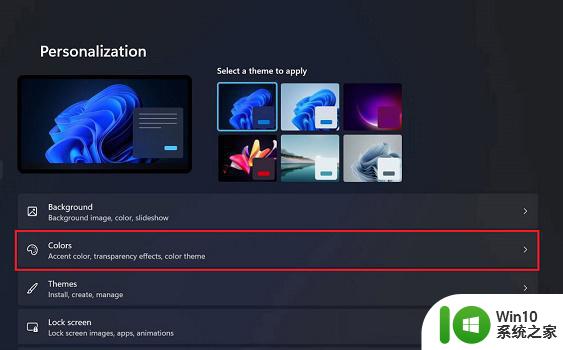
6、在其中找到任务栏透明选项,将它关闭即可,如图所示。
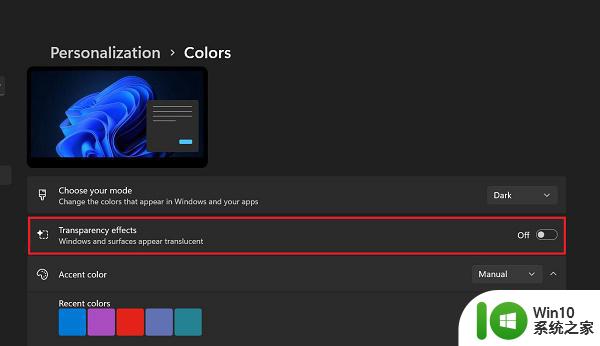
以上就是win11迁移文件夹鼠标卡顿如何修复的全部内容,有需要的用户就可以根据小编的步骤进行操作了,希望能够对大家有所帮助。